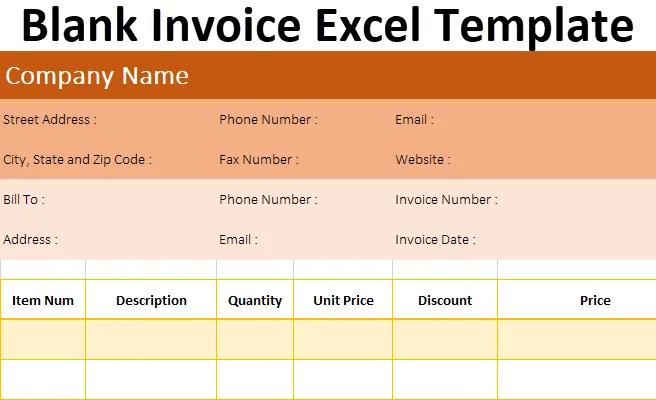
Plantilla Excel de factura en blanco (tabla de contenido)
- Introducción a la plantilla de Excel de factura en blanco
- ¿Cómo crear una plantilla de factura en blanco en Excel?
Introducción a la plantilla de Excel de factura en blanco
La factura tiene su propia importancia cada vez que dirige un negocio. Independientemente del comercio que realice en su negocio, debe tener alguna documentación escrita o prueba como referencia. Las facturas tienen un origen con esta necesidad. Independientemente de lo que hagamos, Factura es un documento que contiene toda la información relacionada con la cantidad vendida, el monto de las ventas, el descuento si corresponde, los impuestos si corresponde, etc. A lo largo del año, hemos inventado varios software y herramientas que pueden ayudarlo a automatizar los procesos de facturación. Sin embargo, Excel tradicional todavía tiene la capacidad de crear uno propio y usarlo varias veces. Algunas empresas antiguas todavía utilizan las Facturas de Excel y todavía creen que se las han llevado a cabo para cualquier operación que realicen. Las facturas de Excel son de gran ayuda para empresas de pequeña escala, ya que estas plantillas están formuladas, lo que reduce la parte de cálculo manual de descuento o impuesto, por ejemplo. Además, no le está costando ningún costo adicional al usuario crear uno en Excel, lo que lo convierte en una excelente opción.
La plantilla de factura se puede dividir aproximadamente en tres secciones:
- Encabezado: puede contener el nombre del vendedor, así como el comprador, la fecha de la factura, el número de la factura, etc.
- Cuerpo: Un cuerpo de la factura es algo que consiste en toda la información comercial. Aquí se agregan cuántas unidades vendidas, cantidad de ventas, factor de descuento, etc.
- Pie de página: el pie de página contiene información relacionada con impuestos, monto total, instrucciones de pago, etc.
¿Cómo crear una plantilla de factura en blanco en Excel?
Puede descargar esta plantilla Excel de factura en blanco aquí - Plantilla Excel de factura en blancoTenemos dos formas de crear una factura en blanco en Excel:
- Usar plantillas de factura integradas que el propio Microsoft guarda y modifica para usar como listas para el usuario.
- Cree una plantilla de factura propia a través de un scratch en Excel utilizando fórmulas y formatos.
Ejemplo # 1 - Plantilla de factura incorporada en blanco en Excel
Los siguientes son los pasos para crear una plantilla de factura en blanco utilizando una plantilla de Excel incorporada.
Paso 1: abre un nuevo Excel. Haz clic en el menú Archivo .
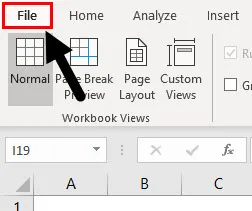
Paso 2: haz clic en Nuevo .
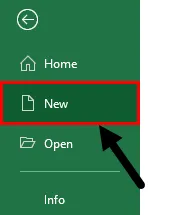
Paso 3: Tan pronto como haga clic en Nuevo, le mostrará una lista de plantillas de Excel con el cuadro de búsqueda. Coloque "Factura" como criterio de búsqueda debajo del cuadro de búsqueda y haga clic en Entrar para buscar todas las plantillas de Factura que están preparadas para usted.
Dado que Microsoft Excel carga plantillas en línea asociadas con los criterios de búsqueda, asegúrese de estar conectado a Internet para que se cargue lo mismo. Puede seleccionar cualquiera de estas plantillas de factura según su elección y requisito. Haga clic en la plantilla Factura simple .
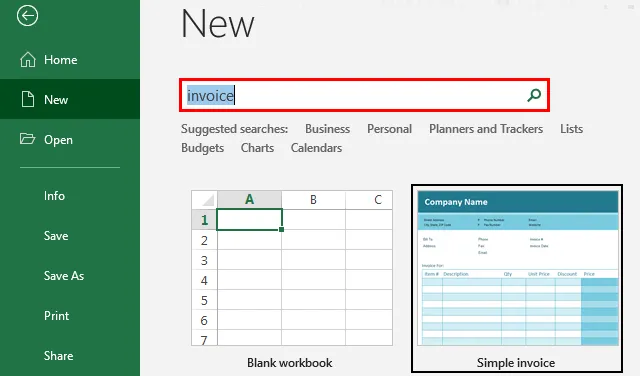
Paso 4: haga clic en el botón Crear que aparece en una ventana emergente tan pronto como haga clic en la plantilla.
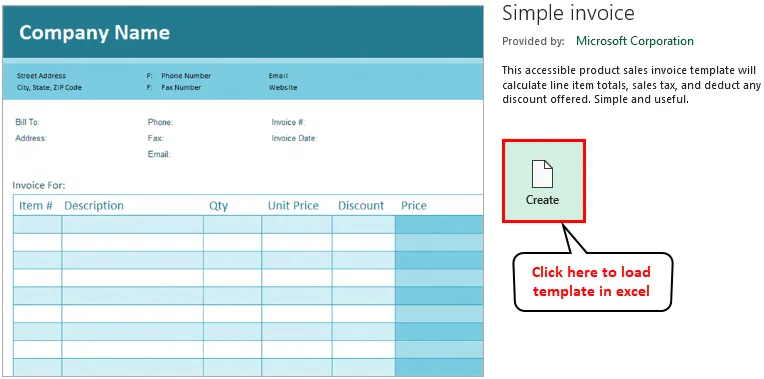
Tan pronto como hace clic en el botón Crear, la plantilla se descarga y se puede ver como se muestra en la captura de pantalla parcial a continuación.
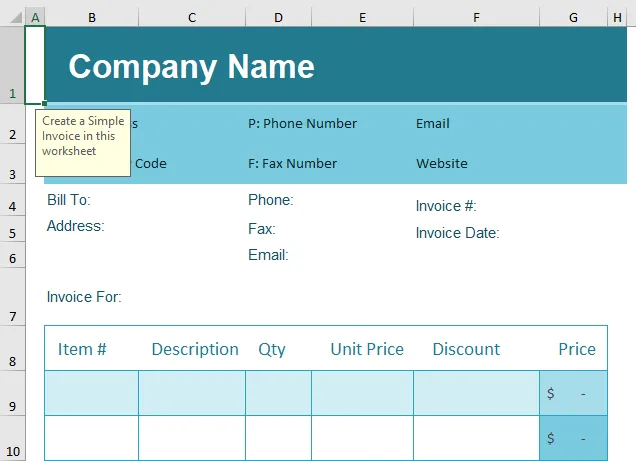
Esta es, de lejos, una forma de crear una factura en blanco. En realidad, no estamos creando, sino simplemente descargando y usando una plantilla de factura predefinida. Gracias a Microsoft!
Veamos al revés, donde vamos a crear una factura desde cero. Quiero decir que vamos a crear uno con formato y fórmulas en Excel.
Ejemplo # 2 - Crear una factura en blanco desde cero en Excel
Paso 1: abra un nuevo archivo de Excel en blanco a través del menú de búsqueda presente en su sistema.
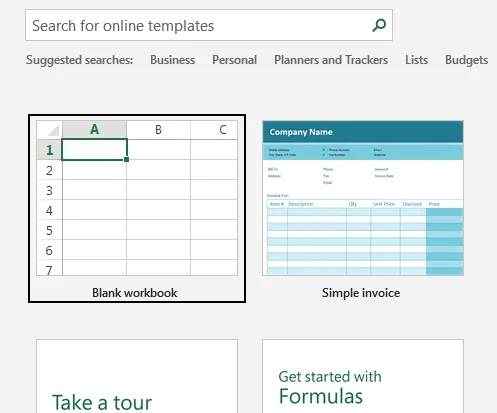
Paso 2: en la celda B1, escriba " Nombre de la empresa "> establezca el tamaño de fuente como 20 con la fuente como Calibri Light (Encabezados)> alineación izquierda> Ctrl + B para poner el texto en negrita.
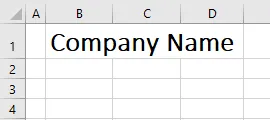
Paso 3: Use la segunda y tercera línea para agregar los detalles de la dirección del vendedor en las columnas como se muestra a continuación:
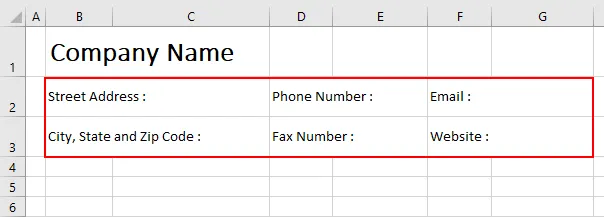
Esté atento a los formatos como Merge & Center.
Paso 4: A continuación, se reservarán 2 líneas para la información del emisor en las mismas columnas que la información del vendedor. Vea la captura de pantalla a continuación:
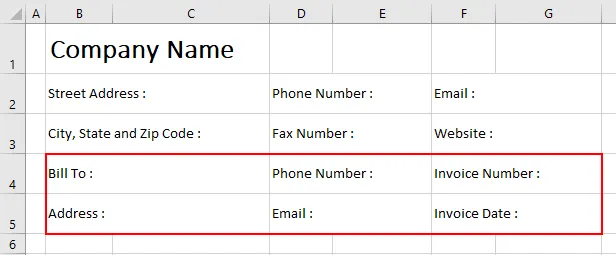
Siempre asegúrese de agregar el Número de factura y la Fecha de factura en esta sección, ya que es importante realizar un seguimiento de las ventas. Además, puede personalizar estos detalles según sus necesidades. Ex. Puede agregar Fax en lugar de Correo electrónico si lo cree así.
Paso 5: Ahora, mantenga una línea en blanco y en la 7ª línea, agregue una tabla desde la barra de menú Insertar en Excel. Esta tabla constará de los detalles reales de la factura relacionados con el comercio. Haga una tabla de 10 filas y 6 columnas como se muestra a continuación y asigne nombres apropiados a cada columna como se muestra.
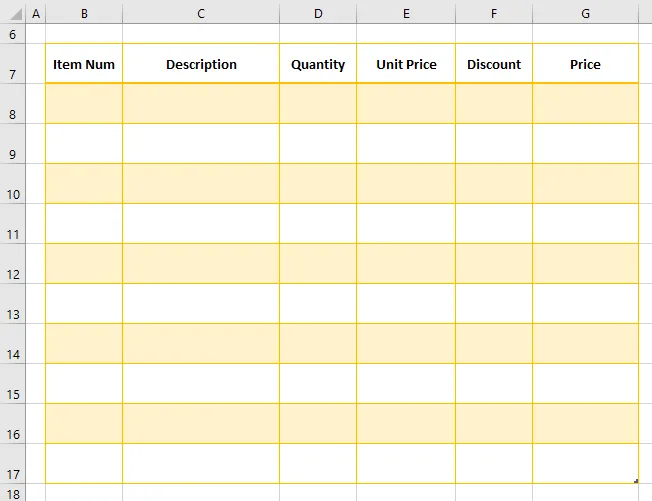
Paso 6: Agregue los campos Subtotal, % de impuestos, Cantidad de impuestos y Total debajo de la tabla para poder calcular estos valores.
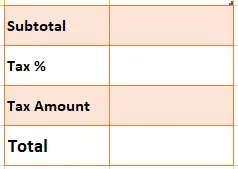
Paso 7: Use las siguientes fórmulas para capturar el Subtotal, Monto de impuestos y Total en la plantilla de factura.
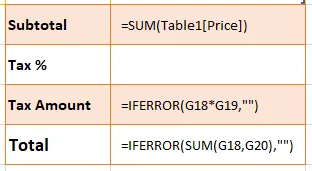
Aquí,
- El subtotal no es más que la suma de todas las entradas en la columna Precio de la tabla.
- Impuesto% es el impuesto en valor porcentual. que es aplicable en subtotal.
- Cantidad de impuestos es la cantidad de impuestos calculada en el Subtotal.
- El total no es más que el monto total a pagar por el cliente. Incluye Subtotal + Monto de impuestos.
Paso 8: Podemos agregar más formato a esta plantilla de factura y podemos verla como se muestra a continuación.
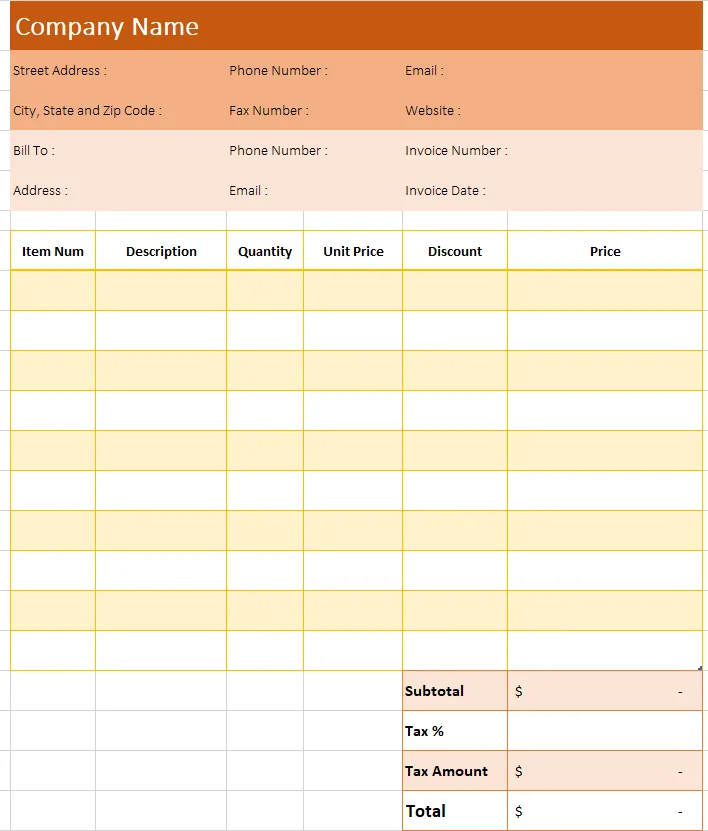
Esta es la otra forma de crear una factura en blanco en Excel. Asegúrese de utilizar un formato uniforme y fórmulas a lo largo de la creación para que pueda usarse como plantilla para futuros procedimientos.
Paso 9: guarde este archivo de Excel con el nombre como Factura en blanco en Excel y listo.
Cosas para recordar
- Excel Invoice es de gran ayuda para las pequeñas empresas.
- Excel tiene plantillas integradas para diferentes propósitos de facturación. Todo lo que necesita hacer es elegir uno según sus requisitos y usarlo.
- Asegúrese de estar conectado a Internet cuando use las plantillas de factura integradas. Porque Excel tiene una biblioteca de tales plantillas a las que puede acceder cuando está conectado a Internet.
- También puede crear una plantilla de factura personalizada. Siga el ejemplo 2 para lo mismo.
Artículos recomendados
Esta es una guía para la plantilla de Excel Factura en blanco. Aquí discutimos cómo crear una plantilla de factura en blanco en Excel utilizando dos métodos con ejemplos y una plantilla de Excel descargable. También puede consultar los siguientes artículos para obtener más información:
- ¿Cómo crear una plantilla de factura en Excel?
- Calcular el aumento porcentual en Excel (ejemplos)
- Gestión de proyectos con diagrama de Gantt (plantilla de Excel)
- Pasos para cambiar el estilo del gráfico en Excel